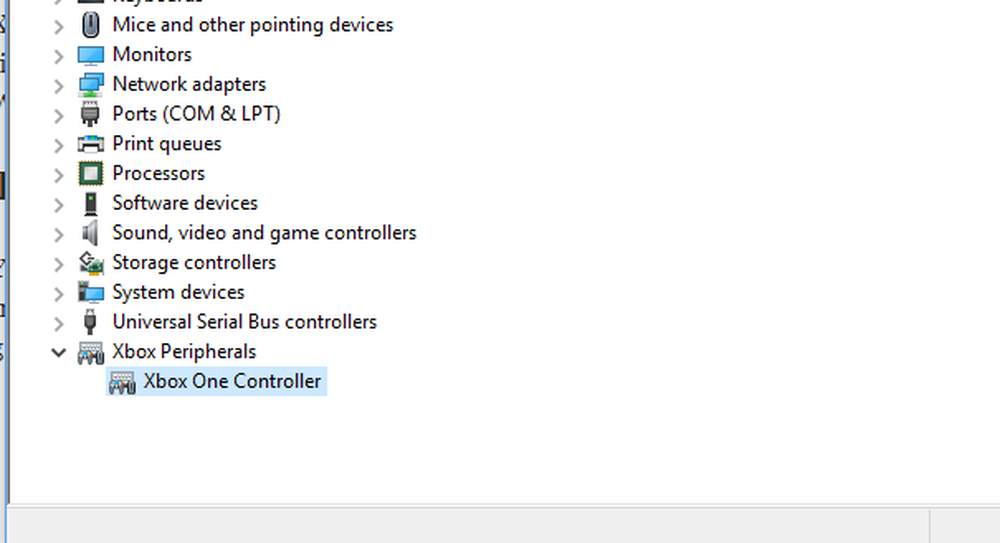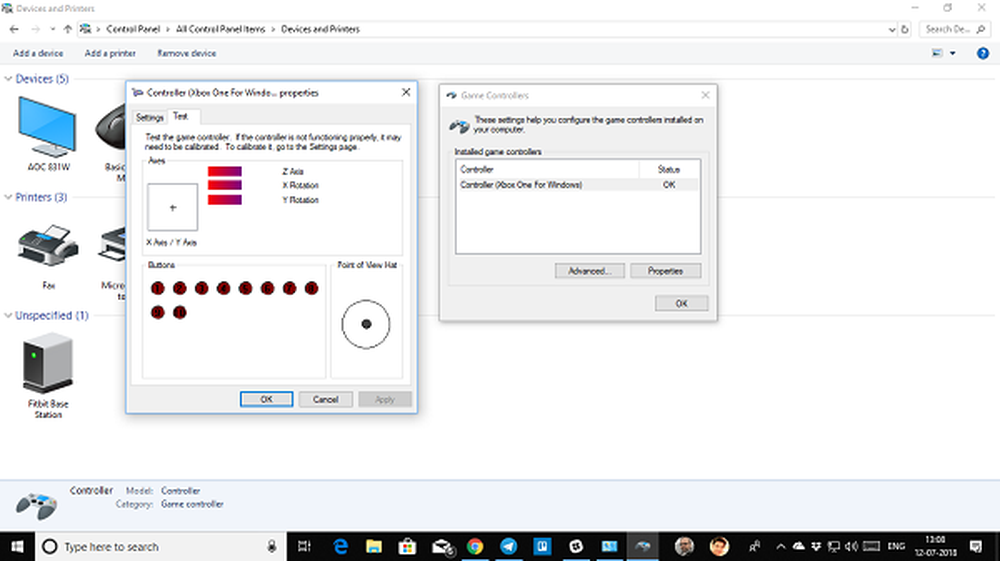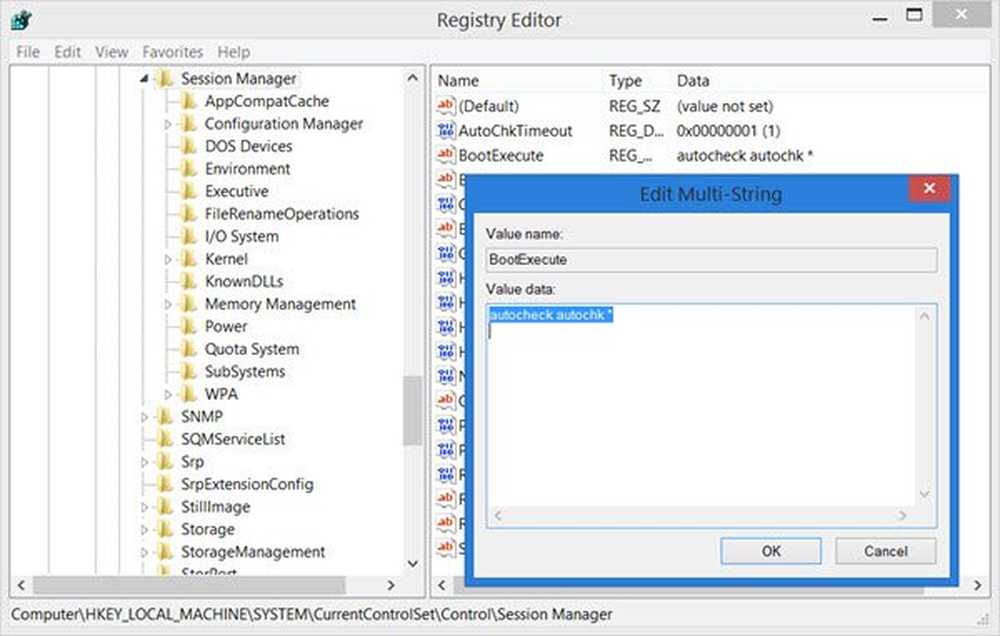Slik kalibrerer du Xbox One Controller i Windows 10

Windows 10 PC støtter Xbox Game Controller. Du kan koble den til PCen din, og spill spill som støtter den. Du kan også streame Xbox-spill på PC, og bruk spillkontrollen til å spille spill hvis Xbox One-konsollen og PCen er veldig langt unna. Når det er sagt, ser det ut til at kontrolleren tilsynelatende ikke fungerer riktig, og hvis dette er tilfelle med deg, må du kanskje kalibrere Xbox One Controller i Windows 10. Dette er akkurat det vi snakker om i denne guiden.
Kalibrere Xbox One Controller
Du vil vite om Xbox One-spillkontrollen din trenger kalibrering når du har problemer med å spille spillet på PCen. Noen ganger vil utløseren ikke brenne i tide, eller det er noe galt med regulatorenes akse. De vil alle resultere i tilfeldig bevegelse i løpet av spillet.
Du har to alternativer i denne prosessen. Enten kan du tilbakestille for å få kontrolleren tilbake til standardinnstillingene, eller du kan prøve å kalibrere. Vi foreslår at du gjør det først først.
- Koble Xbox Controller til PCen med USB-kabelen.
- For å sikre at den oppdages av datamaskinen, åpne Enhetsbehandling. (WIN + X + M). Hvis du ikke ser det, høyreklikker du på PCen, og skanner etter maskinvareendringer.
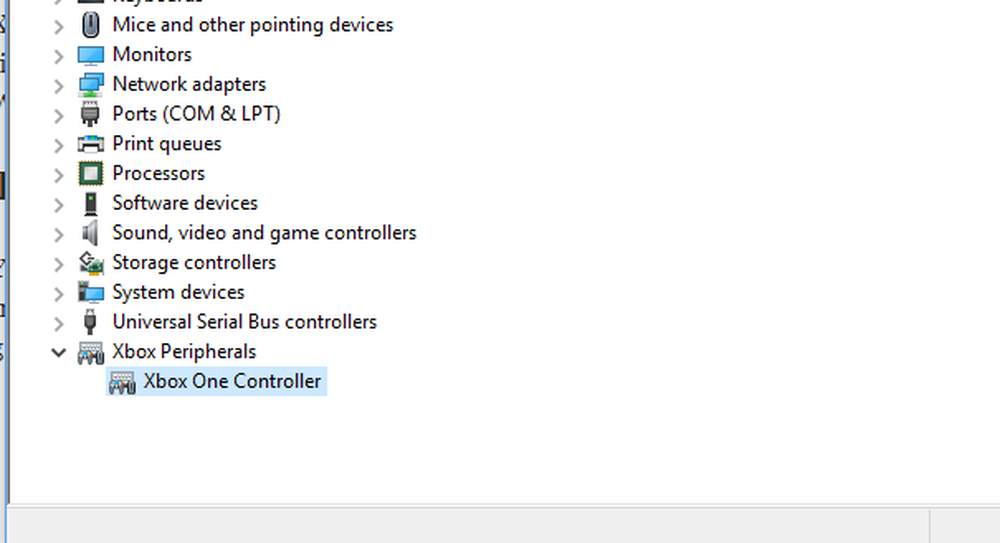
- Åpne Kontrollpanel> Kontrollpanel \ Alle Kontrollpanelelementer \ Enheter og Skrivere.
- Høyreklikk på Controller-ikonet, og velg spillkontrollens egenskaper.

- Du har to faner her:
- Først kan du teste alle knappene, og utløsere av kontrolleren, og se om de svarer igjen.
- For det andre kan du tilbakestille den til standardinnstillinger eller kalibrere. Velg senere.

- Dette vil starte en veiviser som vil kalibrere aksene til kontrolleren din.
- Under prosessen vil det be deg om å trykke på forskjellige knapper, av og til forlate aksene som det er og så videre.
- Du får se mye X-akse rotasjon, Z-Aksis, Dpad instruksjoner, og vil ta litt tid for å fullføre den.

- Når du er ferdig, kan du nå prøve den første kategorien som vi hoppet over for å se om kontrolleren din er riktig kalibrert.
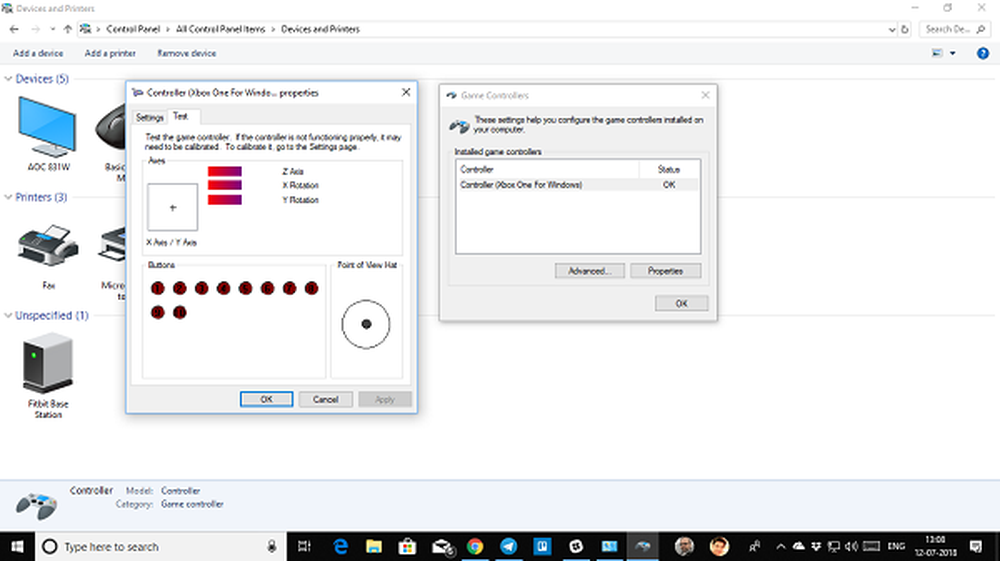
Hvis dette fortsatt ikke virker, kan du velge å tilbakestille kontrolleren. Vi hadde det alternativet under Game controller-innstillinger.
Dette bør løse kalibreringsproblemet med Xbox One-kontrolleren på Windows 10 PC. Hvis du fortsatt har problemer, kan du koble deg til en Xbox, og prøv å endre disse innstillingene på Xbox One også. Med Xbox One kan du kartlegge en annen knapp og bytte dem hvis du er vant til den typen innstillinger.